如何用PS制作云中脸效果
1、首先准备一张乌云的素材;

2、然后提前把抠好的人像拖进来;
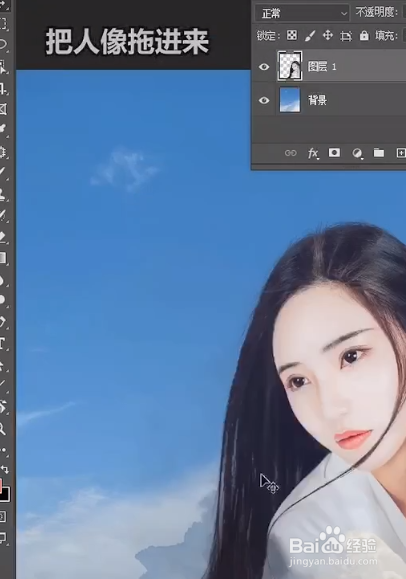
3、CTRL+SHIFT+U去色,然后CTRL+I反选;


4、然后把混合模式改为滤色,右击图层调出混合选项;


5、最后,按住ALT不放手,拖动这两个滑块,让其融入云层就做好了。



1、首先准备一张乌云的素材;
2、然后提前把抠好的人像拖进来;
3、CTRL+SHIFT+U去色,然后CTRL+I反选;
4、然后把混合模式改为滤色,右击图层调出混合选项;
5、最后,按住ALT不放手,拖动这两个滑块,让其融入云层就做好了。
声明:本网站引用、摘录或转载内容仅供网站访问者交流或参考,不代表本站立场,如存在版权或非法内容,请联系站长删除,联系邮箱:site.kefu@qq.com。
阅读量:104
阅读量:195
阅读量:25
阅读量:182
阅读量:187